İçindekiler
Procreate'te dosyaları dışa aktarmak kolaydır. Sadece Eylemler aracına (İngiliz anahtarı simgesi) tıklayın ve ardından Paylaş'ı seçin. Bu size mevcut tüm dosya formatlarının bir açılır listesini gösterecektir. İstediğiniz formatı seçin. Bir seçenek kutusu görünecek ve dosyanızın nereye dışa aktarılmasını istediğinizi seçebilirsiniz.
Ben Carolyn ve üç yılı aşkın süredir dijital illüstrasyon işimden müşterilerle çalışıyorum. Hayal edebileceğiniz her dosya türünde ve boyutunda dijital projeler oluşturmak zorunda kaldım. İster tişört tasarımları basıyor ister bir şirket logosu oluşturuyor olun, Procreate kullanabileceğiniz çeşitli dosya türleri sunar.
Procreate bu süreci sorunsuz ve kolay hale getirir. Ayrıca tasarımlarınızı yalnızca en yaygın JPEG olarak değil, PDF, PNG, TIFF ve PSD dosyalarında da dışa aktarmanıza olanak tanır. Bu, kullanıcıya en uygun formatta iş üretme esnekliği sağlar ve bugün size nasıl yapılacağını göstereceğim.
4 Adımda Procreate'te Dosyaları Dışa Aktarma
Sadece birkaç dakika içinde projenizi istediğiniz formatta cihazınıza kaydedebilirsiniz. İşte nasıl yapılacağına dair adım adım bilgiler:
Adım 1: Çalışmanızın tamamen bittiğinden emin olun. Eylemler aracını (İngiliz anahtarı simgesi) seçin. Paylaş (yukarı oklu beyaz kutu). Bir açılır menü görünecektir.
Adım 2: İhtiyacınız olan dosya türünü seçtikten sonra listeden seçin. Benim örneğimde JPEG'i seçtim.
Adım 3: Uygulama dosyanızı oluşturduktan sonra bir Apple ekranı görünecektir. Burada dosyanızı nereye göndermek istediğinizi seçebileceksiniz. Resmi Kaydet ve JPEG artık Fotoğraflar uygulamanıza kaydedilecektir.

Procreate Dosyalarını Katmanlarla Dışa Aktarma
Yukarıdaki adımları takip edin. 2. Adımda, açılır menünün alt kısmında, hangi Biçim olarak kaydedilmesini istiyorsanız, katmanlarınıza ne olacağı aşağıda açıklanmıştır:
- PDF - Her katman PDF belgenizin ayrı bir sayfası olarak kaydedilecektir
- PNG - Her katman ayrı bir .PNG dosyası olarak bir klasöre kaydedilecektir
- Animasyonlu - Bu, dosyanızı her katmanı bir döngü görevi gören bir döngü projesi olarak kaydedecektir. GIF, PNG, MP4 veya HEVC formatında kaydetmeyi seçebilirsiniz
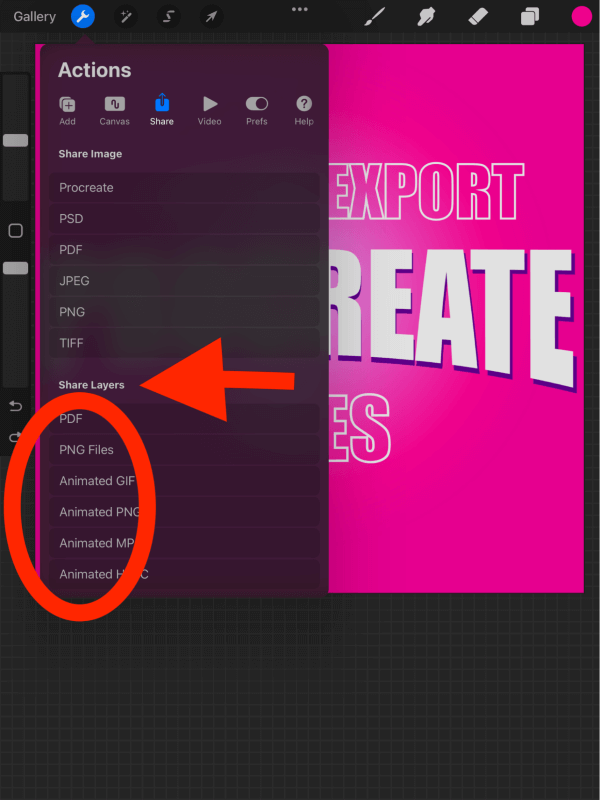
Procreate Dışa Aktarma Dosya Türleri: Hangisini Seçmelisiniz & Neden
Procreate birçok dosya türü seçeneği sunar, bu nedenle hangisinin sizin için en iyisi olduğunu seçmek anlaşılabilir bir şekilde zor olabilir. Her şey dosyanızı nereye gönderdiğinize ve ne için kullanıldığına bağlıdır. İşte seçeneklerinizin bir dökümü:
JPEG
Bu, görüntüleri dışa aktarırken kullanılacak en çok yönlü dosya türüdür. JPEG dosyası birçok web sitesi ve program tarafından yaygın olarak desteklenir, bu nedenle her zaman güvenli bir seçenektir. Ancak, dosya tek bir katmana yoğunlaştırıldığı için görüntü kalitesi düşebilir.
PNG
Bu benim tercih ettiğim dosya türüdür. Resminizi PNG dosyası olarak dışa aktararak çalışmanızın tüm kalitesini korur ve ayrıca birçok web sitesi ve program tarafından yaygın olarak desteklenir. Bu dosya türü aynı zamanda arka planı olmayan çalışmalar için gerekli olan şeffaflığı da korur.
TIFF
Dosyanızı yazdırıyorsanız bu harika bir seçenektir. Görüntünün tam kalitesini korur ve bu nedenle dosya boyutu çok daha büyük olacaktır.
PSD
Bu dosya türü oyunun kurallarını değiştirir. PSD dosyası projenizi (katmanlar ve tümü) korur ve Adobe Photoshop ile uyumlu bir dosyaya dönüştürür. Bu, projenizin tamamını henüz Procreate kulübüne katılmamış arkadaşınızla veya iş arkadaşınızla paylaşabileceğiniz anlamına gelir.
Bu, dosyanızı olduğu gibi yazdırılmak üzere gönderiyorsanız mükemmel bir seçenektir. Kalitenizi seçebilirsiniz (İyi, Daha İyi, En İyi) ve tıpkı Microsoft word'de bir dosya kaydeder gibi PDF dosyasına çevrilecektir.
Procreate
Bu dosya türü uygulamaya özgüdür. Projenizi tam olarak Procreate'te olduğu gibi kaydedeceği için çok havalıdır. En iyi kalite garantilidir ve projenizin hızlandırılmış kaydını da dosyaya yerleştirir (bu ayarı tuvalinizde etkinleştirdiyseniz).
Procreate Dosyaları Nasıl Paylaşılır
Adım 3'e gelene kadar yukarıdaki adımları takip edin. Pencere göründüğünde, aşağıdakileri yapma seçeneğiniz olacaktır kaydet veya paylaş Dosyanızı AirDrop, Mail veya Yazdırma gibi birçok farklı yolla paylaşabilirsiniz. Hedefinizi seçin ve işte oldu!

SSS
Sıkça sorulan sorularınızdan bazılarını aşağıda kısaca yanıtladım:
Procreate dosyalarını Photoshop'a aktarabilir misiniz?
Evet! Yukarıdaki adımları takip edin ve projenizi .PSD dosyası olarak dışa aktardığınızdan emin olun. Dosya hazır olduğunda ve bir sonraki pencere göründüğünde, dosyayı kaydedebilir veya doğrudan Photoshop uygulamanıza gönderebilirsiniz.
Procreate dosyaları nereye kaydedilir?
Mevcut dosya türlerinin çoğunda, dosyanızı nereye kaydedeceğinizi seçebilirsiniz. En yaygın olanı Film Rulonuza kaydetmek veya Dosyalarınıza kaydetmektir.
Procreate dosyalarını birden fazla dosya türü olarak kaydedebilir miyim?
Evet. Projenizi istediğiniz kadar ve istediğiniz formatta kaydedebilirsiniz. Örneğin, projemi e-posta ile göndermem gerekiyorsa JPEG olarak kaydedebilirim ve ardından baskı için kullanmak üzere PNG olarak da kaydedebilirim.
Son Düşünceler
Procreate'in dosya seçenekleri, uygulamanın bir başka harika özelliği. Çok çeşitli seçim ve seçeneklere izin veriyor, böylece projeniz için gereken en iyi dosyaya sahip olduğunuzu garanti edebilirsiniz. Çok çeşitli müşteri listem, çok sayıda işlev için dosya üretmem gerektiği anlamına geldiğinden, bu benim için önemli bir araç.
İster broşür basmak ister animasyonlu NFT çizimleri sağlamak olsun, bu uygulama projelerimi dışa aktarma konusunda bana tam kontrol sağlıyor. İşin zor kısmı, tüm bu harika dosya türlerini saklayabilmek için cihazlarımdaki depolama alanımı yönetmek.
Sizin kullandığınız bir dosya türü var mı? Lütfen sahip olabileceğiniz her türlü bilgi veya ipucunu aşağıdaki yorumlar bölümünde paylaşmaktan çekinmeyin. Geri bildirimlerinizi duymayı seviyorum ve her bir yorumunuzdan bir şeyler öğreniyorum.

